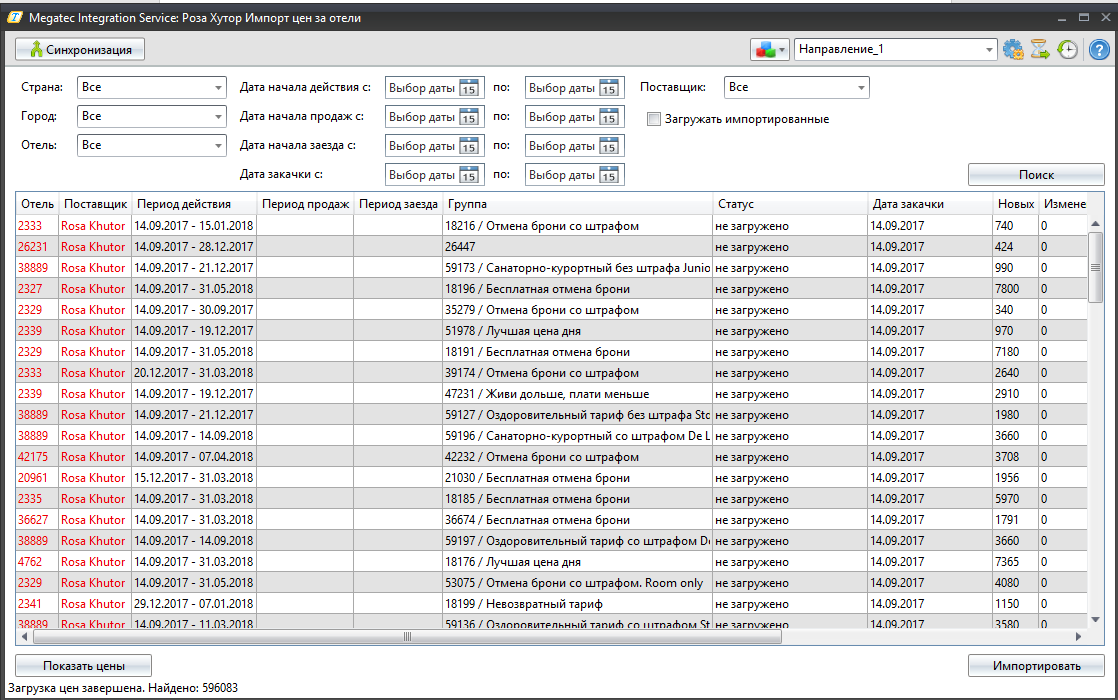Megatec Integration Service:Индивидуальные особенности адаптера Роза Хутор (Россия) — различия между версиями
| [досмотренная версия] | [досмотренная версия] |
Kosyakov (обсуждение | вклад) (→Настройка адаптера) |
Kosyakov (обсуждение | вклад) (→Отправка путевки) |
||
| Строка 51: | Строка 51: | ||
Для создания сопоставления услуги отель необходимо произвести сопоставления, аналогичные сопоставлениям для адаптера цен, которые нужны были для того, чтобы понять какому отелю из «'''Мастер-Тура'''» принадлежат закаченные цены из внешней системы. Соответственно надо сопоставить все значения для услуги '''Отель''' из данной путевки – '''название отеля''', '''тип размещения''', '''тип номера и категории''', '''тип питания''' в соответствующих справочниках вкладки '''Синхронизация'''. | Для создания сопоставления услуги отель необходимо произвести сопоставления, аналогичные сопоставлениям для адаптера цен, которые нужны были для того, чтобы понять какому отелю из «'''Мастер-Тура'''» принадлежат закаченные цены из внешней системы. Соответственно надо сопоставить все значения для услуги '''Отель''' из данной путевки – '''название отеля''', '''тип размещения''', '''тип номера и категории''', '''тип питания''' в соответствующих справочниках вкладки '''Синхронизация'''. | ||
| − | |||
| − | |||
| − | |||
| − | |||
| − | |||
| − | |||
| − | |||
| − | |||
| − | |||
| − | |||
| − | |||
| − | |||
| − | |||
| − | |||
| − | |||
| − | |||
| − | |||
===Проверка заявки=== | ===Проверка заявки=== | ||
Версия 15:50, 4 октября 2017
Статья находится в стадии разработки.
Содержание
Введение
Адаптер Роза Хутор:
- В плагине обмена путевками, задаются настройки для подключения к внешней системе, синхронизируются необходимые справочники
- После синхронизации справочников по заданным настройкам происходит обращение к сервису Роза Хутор и получаются цены на отели
- По синхронизированным отелям пользователь может загружать наличие мест через сервис Роза Хутор
Настройка адаптера
Настройка адаптера является общей для всех его частей, то есть настройки направления из "Импорте цен" также сохранятся в и "Импорте квот".
Настройка «Включить отели в список поставщиков» позволяет добавить отели в список поставщиков для синхронизации справочных данных.
При этом, реализована возможность множественного сопоставления поставщиков внешней системы с определённым поставщиком в ПК «Мастер-Тур».
Переход с экрана адаптера, в экран "Настройки" осуществляется по кнопке ![]()
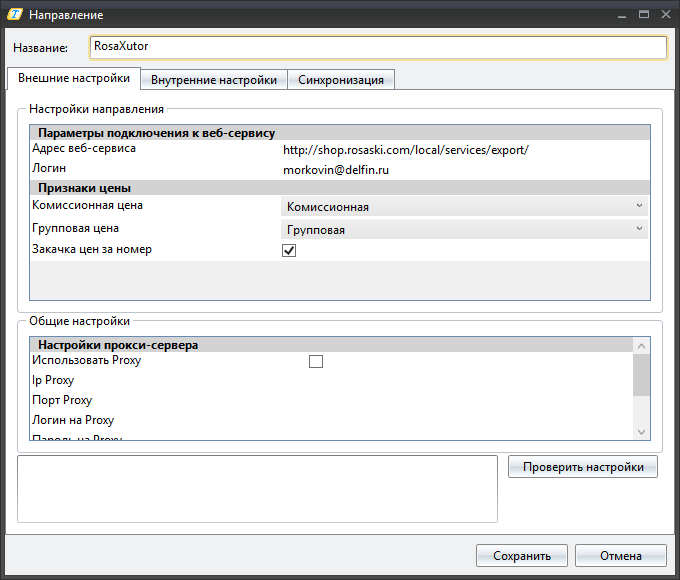
Синхронизация справочников
Основная информация по синхронизации справочников находится в статье: Работа с окном Синхронизации.
Синхронизация справочников также является общей для всех его частей (Импорт цен и Импорт квот).
Сопоставление данных происходит по следующим справочникам: Отели,Тип номеров,Тип размещения,Категория номера,Питание.
Для объединенной записи из внешней системы "Типы и категории номеров" нужно отдельно сопоставить "Тип номера" и "Категория номера" из справочника Мастер-Тура.
Импорт квот за отели
Основная информация по импорте квот за отели находится в отдельной статье: Работа с окном «Импорт квот за отели».
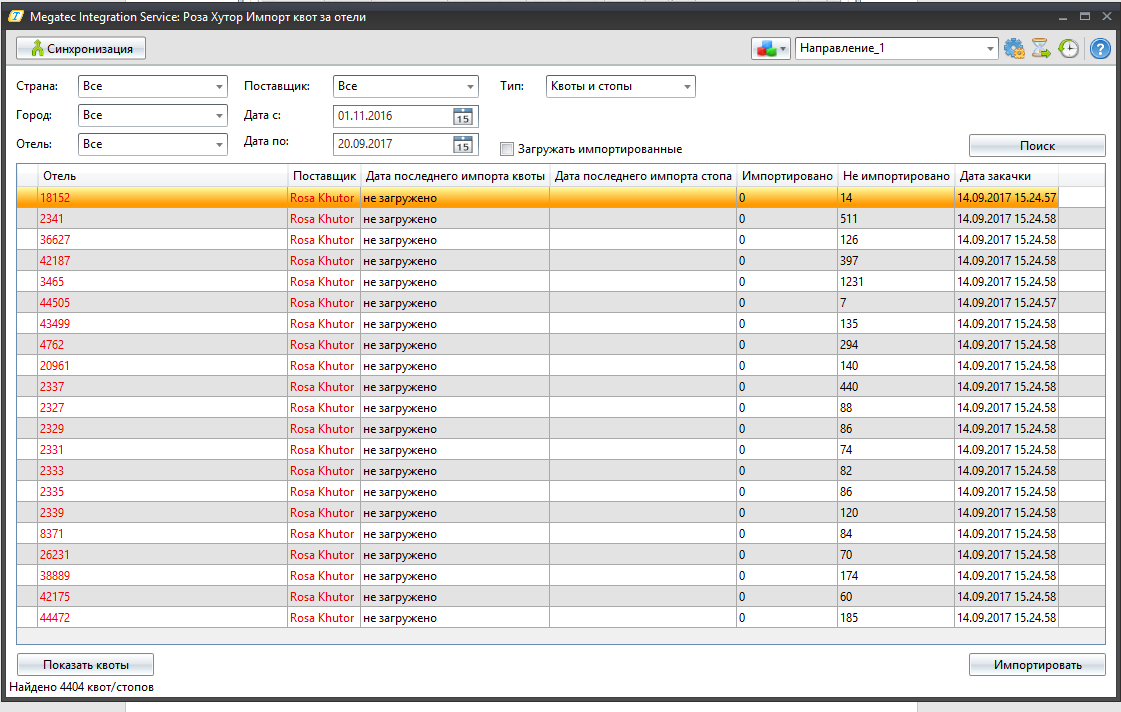
Для импорта квот и стопов сначала необходимо загрузить справочники и квоты. Для этого нужно нажать на кнопку "Загрузка из внешней системы" ![]() . Откроется следующее окно:
. Откроется следующее окно:
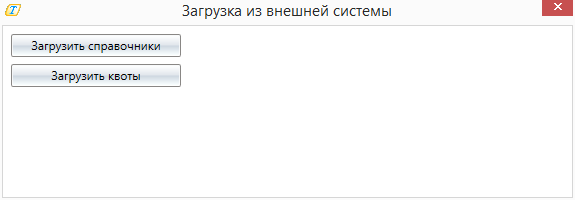
Для загрузки/обновления информации по справочникам, по которым доступны новые квоты и стопы надо нажать "Загрузить справочники".
Для загрузки/обновления информации по квотам и стопам надо нажать "Загрузить квоты".
- Для типов : Если одна внешняя запись соответствует нескольким записям МТ , тогда эту квоту кладем на несколько МТ записей.
Импорт цен за отели
Основная информация по импорте цен за отели находится в отдельной статье: Работа с окном «Импорт цен за отели».
Для импорта цен сначала необходимо загрузить справочники и цены. Для этого нужно нажать на кнопку "Загрузка из внешней системы" ![]() . Откроется следующее окно:
. Откроется следующее окно:
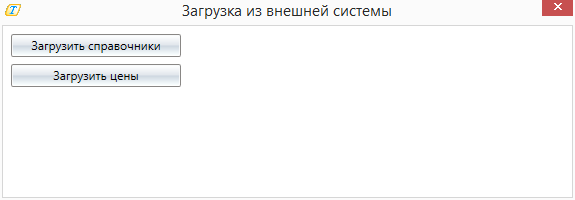
Для загрузки/обновления информации по справочникам, по которым доступны новые цены надо нажать "Загрузить справочники".
Для загрузки/обновления информации по ценам надо нажать "Загрузить цены".
Удаление цен
Удаление синхронизации
В случае удаления какой-либо синхронизации, привязанной к отелю (тип номера/категория, тип размещения, туры), по которой уже были закачаны цены, выдается сообщение "Данное сопоставление использовалось при загрузке цен. Удалить загруженные цены?".
При положительном ответе все связанные цены в данном отеле удаляются в базе Мастер-Тура, а в промежуточной базе убирается пометка о том, что цены закачаны и счетчики импорта цены обнуляются.
Для новой закачки цен потребуется новое сопоставление справочников.
Подготовка путевки
Прежде чем приступить к отправке путевки необходимо:
- Сопоставить партнеров в справочнике Партнеры поставщика, которые являются поставщиками услуг в путевке, желаемой для отправки во внешнюю систему.
- Сопоставить услуги типа отель из путевки, которые должны быть отправлены из этой путевки с помощью справочников в этом адаптере.
- Если в путевке есть услуга трансфер, то необходимо, чтобы в справочнике «Транспорт» были сделаны сопоставления.
Для создания сопоставления услуги отель необходимо произвести сопоставления, аналогичные сопоставлениям для адаптера цен, которые нужны были для того, чтобы понять какому отелю из «Мастер-Тура» принадлежат закаченные цены из внешней системы. Соответственно надо сопоставить все значения для услуги Отель из данной путевки – название отеля, тип размещения, тип номера и категории, тип питания в соответствующих справочниках вкладки Синхронизация.
Проверка заявки
После того, как путевка была успешно отправлена (Статус обмена - Отправлена) во внешнюю систему, необходимо запросить статусы услуг, но перед этим надо сопоставить статусы услуг внешней системы со статусами «Мастер-Тура» в справочнике Получить статусы услуг. Чтобы проверить заявку необходимо кликнуть по ней правой кнопкой мыши и нажать на пункт Получить статусы услуг. В случае возникновения каких-либо ошибок в процессе проверки заявки, они будут отображены в окне истории и на месте пропавшего прогресс бара появиться знак предупреждения и при наведении мыши появиться сообщение с описанием ситуации, повлекшей возникновение ошибки. В случае успешной операции в колонке Статусы услуг, будут отображены статусы услуг по отправленным услугам. Виды статусов:
- Waiting – внешняя система не определилась с ответом
- Confirmed – услуга подтверждена.
- NotConfirmed – услуга не подтверждена.
- Не определен – проверка заявки ещё ни разу не происходила или необходимо снова отправить запрос в связи с изменениями услуг в путевке.
В экране Турпутевка «Мастер-Тур» для услуг, по которым пришел статус, будет изменен статус в соответствии с сопоставлениями, сделанными в справочнике Статусы услуг пользователем.